Популярен избор за конвертиране SD и HD видео формати е ImTOO видео конвертор, който има уникална възможност за конвертиране на вашите редовни видеоклипове в 3D видео. Можете също да използвате софтуера като аудио конвертор за всички популярни аудио формати като OGG, реплика, CDA, WAV и MP3. Почти всеки видео DV рекордер е подкрепена от софтуера. Файлове, които се преобразуват могат да се прехвърлят директно на вашия iPhone, iPod, PSP и iPad. Можете да конвертирате файлове в партиди, вместо само един по един.
- Част 1. Стъпка по стъпка ръководство за конвертиране на видео с помощта на ImTOO видео конвертор
- Част 2. Препоръчвам най-добрата алтернатива ImTOO видео конвертор
Част 1. Стъпка по стъпка ръководство за конвертиране на видео с помощта на ImTOO видео конвертор Ultimate
Стъпка 1: Добавяне на файлове. След като софтуерът е инсталиран и сте го работи, следващата стъпка е да изберете файловете, които искате да бъдат конвертирани. На върха, лявата страна на екрана ще видите икона на филм, който е сам по себе си. Когато щракнете върху стрелката до иконата, с опция за "Прибавям пила()" ще се появи меню. Можете също да изберете "Файл" в горната част на екрана, за да получите същата възможност да "Прибавям пила()".
Стъпка 2: изберете формат продукция. След като имате файловете, които искате да конвертирате, ще видите опции в дъното, за да изберете "Профил" (какъв формат, който искате да конвертирате файлове) и "Дестинация" (като изберете "Преглед", можете да изберете папката, която искате вашия конвертирания файл, записан ). Заедно с избора на дестинация, има икона на мобилно устройство, което можете да изберете да имате вашия файл, отидете на конкретно устройство.
От дясната страна е "Профил" раздел, който ви позволява да редактирате формат, например името на файла, видео размер, качество на видео и аудио качество.
Стъпка 3: конвертиране. Вие ще видите, че имате възможност да изберете кои файлове искате да конвертирате, като изберете полето отляво на файла. Тогава можете да изберете да "Преобразуване на проверка елементи" като изберете бутона на върха, правото на иконите на филма. Това е една икона, която показва стрелка отивате в кръг. Можете също да натиснете Ctrl + F5.
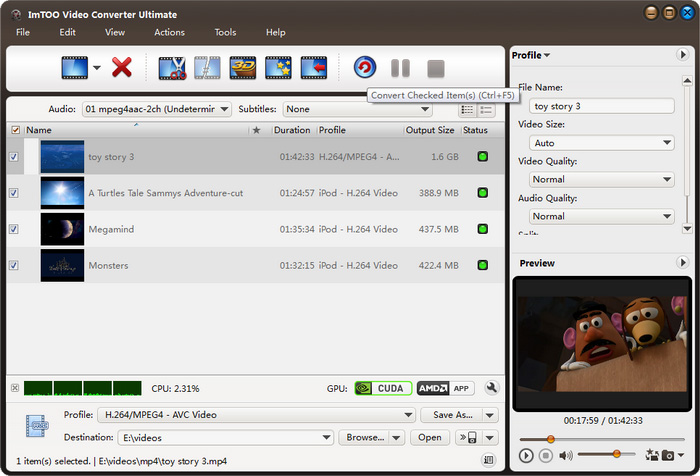
Част 2. Най-добър ImTOO видео конвертор алтернатива - UniConverter
Най-добрият избор за избор на алтернатива на ImTOO видео конвертор е конвертор Делукс iSkysoft iMedia. Както е известно за конвертиране лични видео и аудио файлове, можете да конвертирате вашите DVD дискове. Някои от най-популярните формати за DVD преобразувания са AVI, MOV, MP4 и FLV.
iMedia конвертор Делукс - Видео конвертор
Получите най-добрата алтернатива за ImTOO видео конвертор:
- Софтуерът може да поддържа над 150 различни формати и те непрекъснато добавяте нови формати към софтуера. Няма допълнителна такса да ви софтуер се актуализира с най-новите формати.
- Няма HD качество е загуба, когато даден файл е конвертиран във формат по ваш избор.
- Програмата използва Intel и NVIDIA GPU железария ускорение, което осигурява една от най-бързо време за обработка на преобразуване.
- Тя подкрепя да редактирате видео, преди конвертиране с неговите вградени видео редактор.
- Той може да действа като записващо DVD устройство за записване на видео на DVD.
- Изтегляне на онлайн видеоклипове от над 1000-популярните сайтове, включително YouTube, Facebook, Dailymotion, VEVO, Hulu, и т.н.
Ръководство за потребителя за конвертиране на видео с ImTOO видео конвертор алтернатива
Стъпка 1: Заредете видео файлове
След като програмата е отворена, има три опции в горната част на екрана, за да "Преобразуване", "Burn" и "Изтегли". За да добавите файлове, можете просто да вземете файл и го плъзнете в екрана на програмата. Дори можете да плъзгате цяла папка. С популярността на видео има добър шанс, че може да имате повече от едно видео, което искате да преобразувате. Когато плъзнете папка в екрана, програмата автоматично ще постави всеки файл в опашката да бъдат конвертирани.

Стъпка 2: Изберете формат
Когато изберете "Формат" икона, списък от икони ще се появи за различните опции за форматиране, които са налични. Също така имате възможност да извлечете аудио от видео в някои от най-популярните формати като MP3, WAV и AAC. След като сте избрали вашия формат, има предавка бутон, който можете да изберете да промените настройките на вашия формат.

Стъпка 3: конвертиране
Последната стъпка е да започне конвертирането. Има опция за избор на изход за вашите файлове, за които е определена папка за вашия готов файл, който е бил превърнат. Щракнете върху "Convert" бутона, за да започне процеса на конвертиране. Ще има статут на преобразуване, показва до файла, който се преобразува. Заедно с е в състояние да видите състоянието на преобразуване, ще също бъдете предупредени със съобщение, когато завърши конвертирането. Също така ще ви бъде дадена опцията да отворите папката, в която попълненият файлът е записан на.



